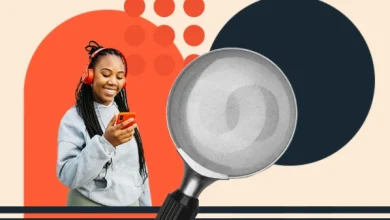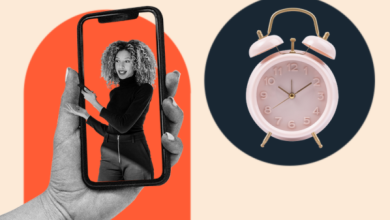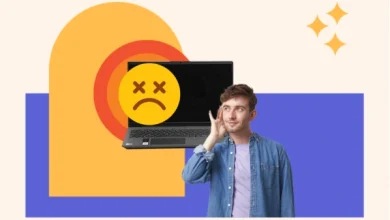نحوه فعال کردن ماکروها در اکسل

تطبیق پذیری و تعداد زیاد ویژگی های مایکروسافت اکسل آن را به یکی از پیچیده ترین برنامه های نرم افزاری تبدیل کرده است.
در حالی که ممکن است بخواهید هر ویژگی را در اکسل یاد بگیرید، احتمالاً باید تعداد محدودی را بدانید تا بهترین ها را از نرم افزار دریافت کنید. ماکروها برنامه های کوچک و ساده ای هستند که می توانند کار شما را بسیار آسان کنند و مورد علاقه کاربران متخصص هستند.
نکته خوب این است که یادگیری نحوه فعال کردن ماکروها نسبتاً آسان است و در این مقاله نحوه فعال کردن ماکروها در اکسل را به شما نشان خواهیم داد، زیرا آنها به طور پیش فرض غیرفعال هستند.
ماکروها در اکسل چیست؟
مزایای استفاده از ماکروها در اکسل
خطرات استفاده از ماکروها در اکسل
نحوه فعال کردن ماکروها در اکسل
نحوه فعال کردن یک ماکرو واحد در اکسل
نحوه فعال کردن ماکروها در یک فایل اکسل
![نحوه فعال کردن ماکروها در اکسل 1 دانلود 10 قالب اکسل برای بازاریابان [Free Kit]](https://nabfollower.com/blog/wp-content/uploads/2023/06/نحوه-استفاده-از-XLookup-در-اکسل.png)
ماکروها در اکسل چیست؟
ماکرو اکسل یک برنامه کوچک ایجاد شده در اکسل است که به شما امکان می دهد کارهای روزمره را خودکار کنید. این یک ابزار گرانبها در اکسل است که اجازه می دهد دستورالعمل های پیچیده را تنها با یک دستور انجام دهید.
ماکروها صرفه جویی زیادی در زمان دارند – می توانید ماکروهایی ایجاد کنید که تقریباً هر کاری را که می خواهید در Excel و سایر نرم افزارهای Microsoft Office انجام دهند.
به عنوان مثال، ماکروها می توانند به شما اجازه دهند سربرگ شرکت را در یک سند موجود در Word وارد کنید یا جداول قالب بندی شده را به صفحه گسترده در اکسل اضافه کنید – همه با یک دستور.
هنگامی که یک ماکرو ایجاد می کنید، کلیک های ماوس و ضربه های کلید را ضبط می کنید. با استفاده از این ویژگی می توانید برنامه ای را برای خودکارسازی کارهای تکراری اجرا کنید.
مزایای استفاده از ماکروها در اکسل
استفاده از ماکروها در اکسل مزایای زیر را به کاربران ارائه می دهد.
باعث صرفه جویی در زمان و تلاش می شود.
این شاید بارزترین مزیت استفاده از ماکروها در اکسل باشد. از آنجایی که می توانید کارهای تکراری را خودکار کنید، می توانید در زمان خود صرفه جویی کنید.
سپس می توانید از زمان اضافی در دستان خود برای انجام سایر وظایف و مسئولیت های حیاتی استفاده کنید.
اما اتوماسیون ماکروها بیشتر از کمک به شما در صرفه جویی در زمان انجام می دهد – همچنین به شما کمک می کند تا فرآیندهای پیچیده یا خسته کننده را مدیریت کنید.
به عنوان مثال، اگر یک صفحه گسترده اکسل با داده دارید، می توانید یک ماکرو ایجاد کنید که تمام داده ها را جستجو می کند، اطلاعات ضروری را جمع آوری می کند و یک کپی را به آدرس ایمیل ارسال می کند.
یا تصور کنید که معمولاً یک گزارش ماهانه برای مدیر حسابداری خود ایجاد می کنید.
بنابراین، به جای صرف زمان و انرژی برای شخم زدن دادهها، قالببندی نام مشتریان و شناسایی مشتریانی که پیشفرض یا بیش از حد پرداخت میکنند، میتوانید یک کلان ایجاد کنید که همه کارها را در چند دقیقه انجام میدهد.
این به شما کمک می کند تا خطاها را کاهش دهید.
صرف ساعت های طولانی برای وارد کردن دستی داده ها در صفحه گسترده می تواند خسته کننده و خسته کننده باشد. زمانی که خسته و بی حوصله شدید، دیری نمی گذرد که شروع به اشتباه می کنید.
وقتی از ماکروهای خودکار استفاده میکنید، میتوانید از خطاهایی که ممکن است به دلیل خستگی انسان ایجاد شود، اجتناب کنید یا آن را کاهش دهید.
تنظیم ماکروها در اکسل آسان است.
قبل از اینکه بتوانید از ماکروها در اکسل استفاده کنید، نیازی نیست که یک متخصص برنامه نویسی باشید. به این ترتیب، بدون توجه به حرفهتان، میتوانید با دنبال کردن مراحلی که در این راهنما ارائه میدهیم، از ماکروها تا حد معقولی استفاده کنید.
خطر استفاده از ماکروها در اکسل
اگرچه در گذشته یک ویژگی پیش فرض اکسل بود، اما ماکروها می توانند مشکلاتی ایجاد کنند. به عنوان مثال، برخی از افراد از این ابزار قدرتمند برای ایجاد ویروس های ماکرو استفاده کرده اند که می تواند نتایج مضری ایجاد کند.
چندین وب سایت ماکروهای رایگانی را ارائه می دهند که می توانید برای صرفه جویی در زمان آنها را دانلود کنید. در حالی که جذاب است، اکیداً توصیه می کنیم از این موارد اجتناب کنید.
اگر کاربر فنی نیستید یا مطمئن نیستید که یک ماکرو چه کاری انجام می دهد، باید از دانلود یا تأیید محتوای آن اجتناب کنید.
به دلیل این خطرات، مایکروسافت به طور پیش فرض ماکروها را غیرفعال می کند. بنابراین در حالی که هنوز می توانید از ماکروها استفاده کنید، باید آنها را فعال کنید.
با در نظر گرفتن این موضوع، اکنون ببینیم چگونه می توانید ماکروها را در اکسل فعال کنید.
نحوه فعال کردن ماکروها در اکسل
فعال کردن ماکروها یکی از سادهترین کارها در اکسل است. در اینجا نحوه انجام آن آمده است.
- را کلیک کنید فایل و سپس بر روی آن کلیک کنید گزینه ها.

- این شما را به گزینه های اکسل پنجره در این صفحه، روی مرکز اعتماد در نوار کناری پایین سمت چپ
 یک بار کلیک کنید مرکز اعتماد، یک پنجره جدید باز می شود. را کلیک کنید تنظیمات مرکز اعتماد.
یک بار کلیک کنید مرکز اعتماد، یک پنجره جدید باز می شود. را کلیک کنید تنظیمات مرکز اعتماد. 
- در داخل مرکز اعتماد پنجره، کلیک کنید تنظیمات ماکرو در نوار کناری سمت چپ
 برای فعال کردن ماکروها، کادر کناری را علامت بزنید ماکروهای Excel 4.0 را فعال کنید.
برای فعال کردن ماکروها، کادر کناری را علامت بزنید ماکروهای Excel 4.0 را فعال کنید.
 سپس بر روی آن کلیک کنید خوب در پایین صفحه برای ذخیره تنظیمات جدید. و با آن، ماکروها را در اکسل فعال کرده اید.
سپس بر روی آن کلیک کنید خوب در پایین صفحه برای ذخیره تنظیمات جدید. و با آن، ماکروها را در اکسل فعال کرده اید.
توجه داشته باشید که پیروی از مراحل بالا اطمینان حاصل می کند که همه صفحات گسترده در اکسل ماکروها را اجرا می کنند. فقط در صورتی باید این کار را انجام دهید که بتوانید با خطر ویروس های ماکرو مقابله کنید.
اگر بخواهید فقط یک ماکرو را در اکسل فعال کنید و نه همه ماکروها را؟ سپس بخش زیر به شما نشان می دهد که چگونه.
نحوه فعال کردن یک ماکرو واحد در یک فایل اکسل
اگر صفحهگسترده دارای ماکرو باشد، میتوانید به راحتی صفحهگسترده را بدون عبور از هیچ حلقهای فعال کنید.
در اینجا چگونه است.
- فایل حاوی ماکرو را باز کنید.
- با توجه به تنظیمات اکسل، ماکروها به طور خودکار غیرفعال می شوند. اگر صفحه گسترده ای با ماکروها باز شود، یک نوار پیام هشدار امنیتی زرد ظاهر می شود که به شما می گوید ماکروها غیرفعال شده اند.
- برای فعال کردن ماکروها فقط باید روی آن کلیک کنید محتوا را فعال کنید.
نحوه فعال کردن ماکروها در یک فایل اکسل
از مارس 2023، مایکروسافت رفتار پیشفرض برنامههای آفیس را برای مسدود کردن ماکروها در فایلهای دانلود شده از اینترنت تغییر داده است. بنابراین هنگامی که کاربران یک فایل حاوی ماکرو را باز می کنند، پیام زیر را دریافت می کنند:
 با این حال، میتوانید با تغییر ویژگیهای فایل حاوی ماکرو، ماکروها را فعال کنید. فقط این مراحل را دنبال کنید:
با این حال، میتوانید با تغییر ویژگیهای فایل حاوی ماکرو، ماکروها را فعال کنید. فقط این مراحل را دنبال کنید:
- به محل فایل فایل اکسل بروید.
- کلیک راست کرده و انتخاب کنید خواص.
 3. انتخاب کنید رفع انسداد چک باکس در پایین تب General در Properties، سپس انتخاب کنید خوب.
3. انتخاب کنید رفع انسداد چک باکس در پایین تب General در Properties، سپس انتخاب کنید خوب.

شروع شدن
قبل از اینکه بدانید چگونه از اکسل استفاده کنید، لازم نیست حسابدار باشید. مراحلی که در بالا ذکر کردیم به مبتدیان کمک می کند تا یاد بگیرند که چگونه ماکروها را در اکسل فعال کنند.
چه بخواهید سریعتر کار کنید یا بهرهوری خود را بهبود ببخشید، اکسل دارای ویژگیهایی مانند ماکرو است که به شما کمک میکند.